详情介绍
Camtasia Studio是一款专门捕捉屏幕音影的桌面视频录制软件。它能在任何颜色模式下轻松地记录屏幕动作,包括影像、音效、鼠标移动的轨迹,解说声音等等,另外,它还具有及时播放和编辑压缩的功能,可对视频片段进行剪接、添加转场效果。它输出的文件格式很多,有常用的AVI及GIF格式,还可输出为RM、WMV及MOV格式,用起来极其顺手。

Camtasia Studio还是一款视频编辑软件,可以将多种格式的图像、视频剪辑连接成电影,输出格式可是是 GIF 动画、AVI、RM、QuickTime 电影(需要 QucikTime 4.0 以上)等,并可将电影文件打包成 EXE 文件,在没有播放器的机器上也可以进行播放,同时还附带一个功能强大的屏幕动画抓取工具,内置一个简单的媒体播放器。

Camtasia Studio 2022 许可证密钥
XFZHL863DYJBKMQ84ZG2BF7TX
VGCDJDYECAM96VTZA6SIARXFP
YVGXR-CAMH4-FTXEI-TCS2X-UNT31
GD6XOMH7X2ZDL8F63BGCP93ZW
SFJCM52KVT94ZEG8CE39CZKOP
XR3X7K-CK7X2L-GCJ4XE-BKIX5Z8
YD5CTS-UMI973-LIVNBT-RXE3S3V
D5FD7H-VG7DHI-B2DUF-DJCFS4Q
Camtasia Studio 2022 序列号
GUX5Z-LIFYDE-85DHB-JTSAK.-GTDKG
MDQE7-FZIH5-9XJDN-FYCJX-RDZFX
SRXU5-CAM4T-YXRS2-UTCEN-PU7CE
YGD7E-TXR1Y-HCTXL-CAMT9-TCZEC
ZDFBE-EFZHK-8CAMX-RANTV-3XE5G
XTDAE-74GDF-HC3J-9G54V-TXF2C
CHS7F-83VZY-41D4X-TCF39-FZR6T
KUGD3-XFHY5-94XH3-ZFI72-BD2Z8
NHV8C-YDR5Z-YP9B4-EXT2V-VGXI1
【功能特色】
1、屏幕录制器:记录屏幕的任何部分,直到像素。
2、摄像头:网络摄像头可以为您的视频添加个性化触摸。
3、媒体:将图像,音频和视频导入到4K分辨率。
4、多轨时间表:使用多个轨道快速制作图片,视频,文字和音频。
5、注释:箭头,标注,形状等更有助于您理解。
6、转换:将剪辑/图像,形状或文本的开头或结尾添加一个介绍/外部。
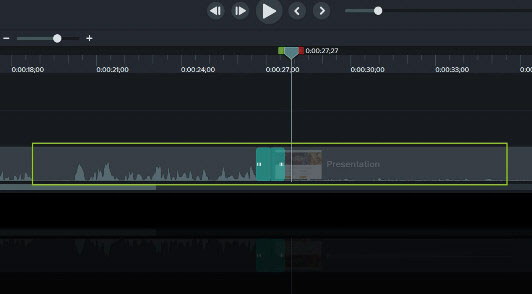
【软件特色】
1、一致的音频调平:Camtasia 2019 会自动调整您的音频,以便您在每个视频项目中都具有一致 的级别。现在,无论您有多少音轨,您都可以确信您的视频听起来比以往更好。
2、光标平滑:新的光标平滑效果将使您的鼠标移动干净且易于理解。
3、自定义键盘快捷键:我们添加了十倍可自定义的键盘快捷键。这些快捷方式使您可以轻松地 个性化您的工作流程,并在整个Camtasia中更快地完成任务。
4、添加徽标到主题:Camtasia 2019中的主题已更新,因此您现在可以包含自己的图像或徽标。 轻松将其应用于其中一个可编辑的视频资源,以获得高质量的品牌视频。
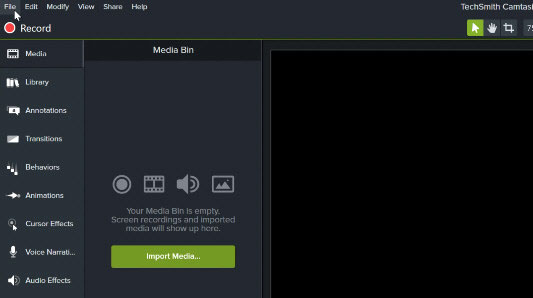
【怎么保存视频】
1、在编辑完或者录制完视频后,首先点击菜单栏上的“分享”。

2、在下拉菜单中选择“本地视频”。

3、也可以点击右上角的“分享”按钮。
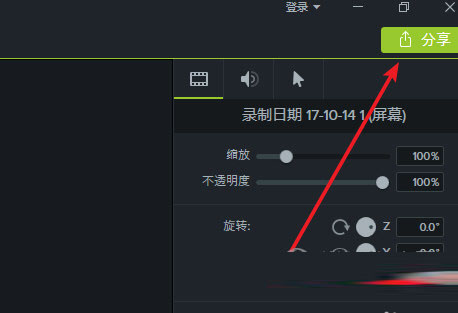
4、在下拉菜单中选择“本地视频”。
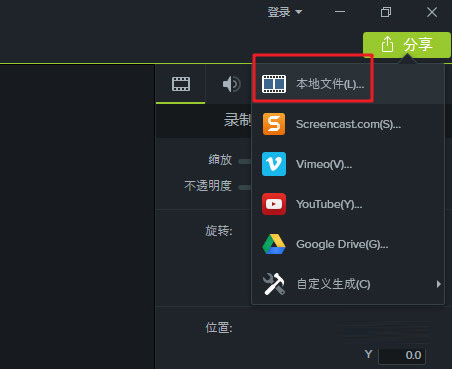
5、在弹出的界面中点击向下的箭头。

6、会看到如下国所示的下拉菜单。选择要保存的文件格式,点击“下一步”。
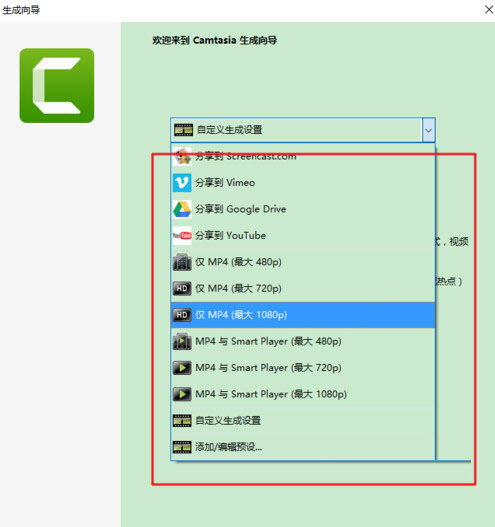
7、接下来设置好保存的文件目录,点击“完成”即可。

8、最后,等待视频生成保存完成即可,完成后会看到如下图所示的提示,你可以点击 “打开生成文件夹”来找到刚才生成的视频。

【怎么剪辑视频】
1、开camtasia studio,拖入一段视频进去。然后把视频拖入到轨道中去。

2、选中视频,选择开始和结束节点,右键进行删除。

3、这时候发现第一段就被删除掉了。我手动移动到最前面去了。
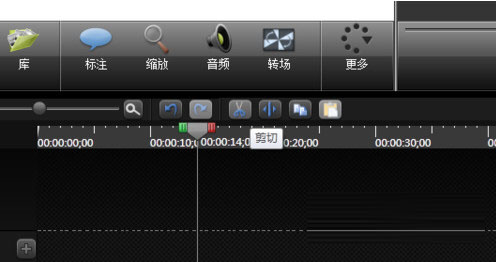

4、如果是分割视频的话,移动到某一位置上,点击分割即可。

5、粘贴的话,一定是经过复制或剪贴来完成的。
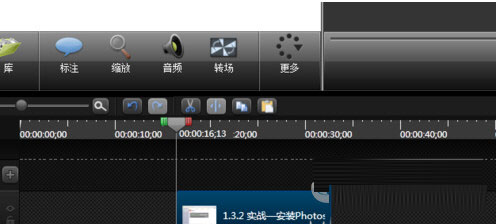
【怎么录视频】
1、下载安装好的camtasia当中会附带一款红色的录屏软件 点击运行。
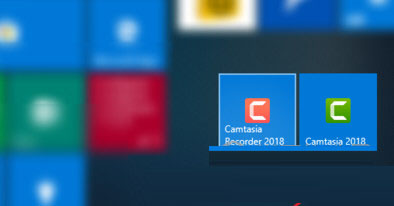
2、出现的界面呢?就是这个样子,有一个控制面板,然后外加录屏区域。

3、点击如图位置,在工具当中找到设置选项。来了解一下他的录制快捷键。
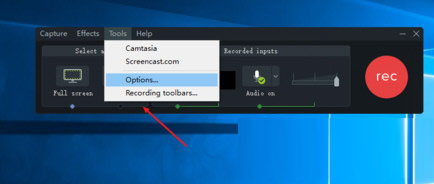
4、从默认的界面切换到热键hotkeys 来看一下几个常用的录屏快捷键。

5、第一个常用的就是录制和暂停键F9 一般直接快捷一件不会和其他案按键冲突。

6、然后是录屏结束键F10 用来终止视频录制。最常用的按键之一啦。
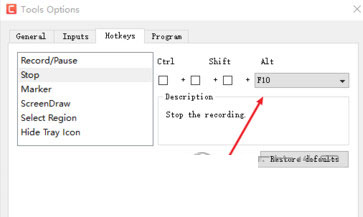
7、然后是一个最常用的录屏按键添加标注 建议将其自定义为功能键的F7,这样操作起来容易一些。使用这个快捷键可以在图中绘制一些箭头圆圈,长方形之类的。
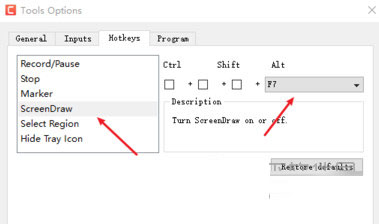
8、关于摄像头和这个麦克风录制哪一个设备可以在其中进行选择。
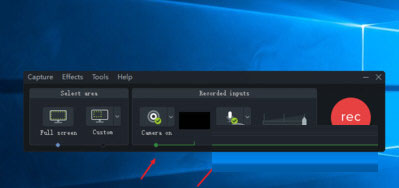
9、了解以上快捷键之后呢,便可以点击RECODER进行录屏了
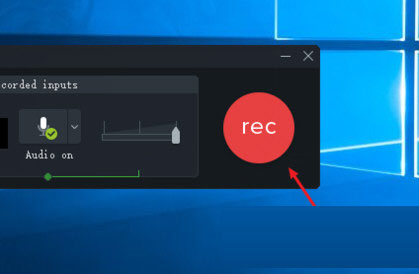
10、录屏结束,默认参数会将视频导入到camtasia中以供编辑。

下载地址
人气软件

PixPin(截图工具) v1.9.5 中文安装免费版![屏幕录像专家7.5官方新版 Build20100301 [附注册机] 屏幕录像专家7.5官方新版 Build20100301 [附注册机]](//img.jbzj.com/do/templets/img/default.gif)
屏幕录像专家7.5官方新版 Build20100301 [附注册机]
稻歌Google Map截获器 v2.2 官方安装免费版
The PixelFarm PFTrack(三维跟踪软件) 2015.1 安装特别版 64位
Snipaste截图工具 v2.10.1 免费绿色版 64位
PixPin截图软件 v1.9.7 官方测试版安装包+绿色便携版
TechSmith Snagit v24.3.0.4481 最新正式免费版(附安装教程) 64
AutoScreenRecorder 屏幕录制软件(支持定时录制) v3.1.125 中
屏幕录制TechSmith Camtasia 2024 v24.1.3.5321 中文最新免费版
自动截图保存工具(Easy Shot) 1.01 英文安装版
相关文章
-
 芝麻录屏(屏幕录制软件)V1.0.0.2 官方安装版
芝麻录屏(屏幕录制软件)V1.0.0.2 官方安装版芝麻录屏支持课程录制、游戏录制、会议录制、直播录制等,本站提供的是这款软件的安装版本,欢迎需要的朋友下载使用,...
-
 电脑截屏工具Abelssoft Screenphoto 2025 v10.0.58110 绿色免费版
电脑截屏工具Abelssoft Screenphoto 2025 v10.0.58110 绿色免费版abelssoft Screenphoto是一款功能强大、简单实用的屏幕截图软件,使用这款软件用户可以对桌面屏幕任意区域进行截图,同时使用这款软件用户可以对选择的软件弹框进行截图保...
-
 ASCOMP Screencapt(屏幕录制软件) v1.1000 绿色便捷企业版
ASCOMP Screencapt(屏幕录制软件) v1.1000 绿色便捷企业版ASCOMP Screencapt是一款专业好用的屏幕录制软件,可以帮助广大用户以较为灵活的方式,录制整个屏幕、选定区域或特定窗口,这种灵活性使其成为适用于任何类型应用程序的完...
-
 Fideo(直播录制工具) v1.0.6 安装免费版
Fideo(直播录制工具) v1.0.6 安装免费版Fideo是一款利用React、Ffmpeg、Electron、Shadcn技术的现场录制软件,支持多平台直播流录制并保存为MP4视频。覆盖TikTok、YouTube、Twitch等主流直播平台,简化录制流程...
-
 屏幕录制软件 FocuSee v1.1.1 官方中文安装版
屏幕录制软件 FocuSee v1.1.1 官方中文安装版FocuSee 是一款屏幕录制软件,它提供了自动缩放视频的功能,可以自动增强视频,具有放大镜效果、光标移动跟踪和漂亮的背景,无需手动编辑...
-
 Office Images Extractor(PPT/Word/Excel提取高画质图片工具) v1.0 绿色免费版
Office Images Extractor(PPT/Word/Excel提取高画质图片工具) v1.0 绿色免费版OfficeImagesExtractor这款软件可以快速提取出 Office 文档中包含的所有图片,其画幅大小、画面质量完全忠实于原始图片,完全不是 Office 自带的图片另存为功能可比拟的,...
下载声明
☉ 解压密码:www.jb51.net 就是本站主域名,希望大家看清楚,[ 分享码的获取方法 ]可以参考这篇文章
☉ 推荐使用 [ 迅雷 ] 下载,使用 [ WinRAR v5 ] 以上版本解压本站软件。
☉ 如果这个软件总是不能下载的请在评论中留言,我们会尽快修复,谢谢!
☉ 下载本站资源,如果服务器暂不能下载请过一段时间重试!或者多试试几个下载地址
☉ 如果遇到什么问题,请评论留言,我们定会解决问题,谢谢大家支持!
☉ 本站提供的一些商业软件是供学习研究之用,如用于商业用途,请购买正版。
☉ 本站提供的Camtasia Studio 2022(桌面视频录制软件) V2022.4.1.42246 汉化直装版资源来源互联网,版权归该下载资源的合法拥有者所有。



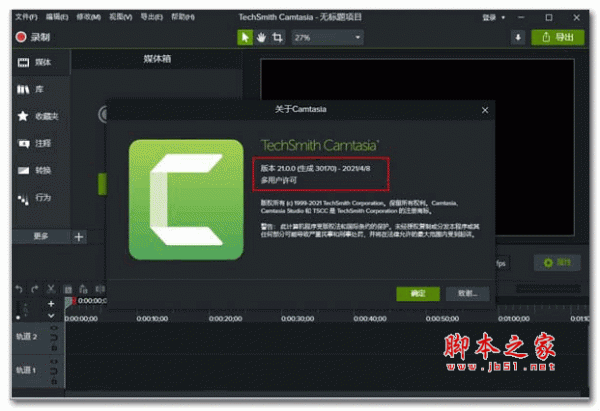
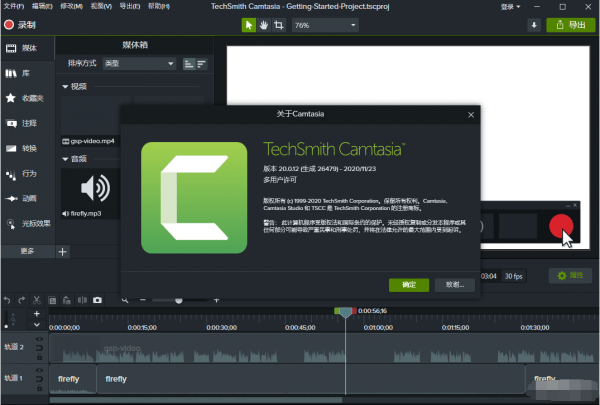


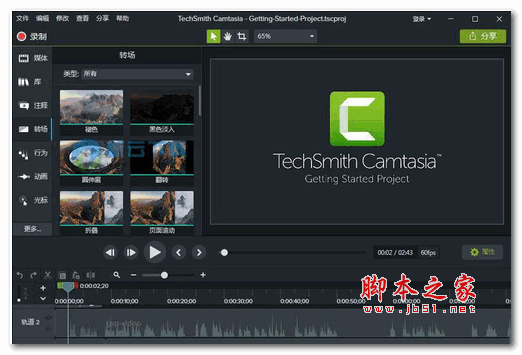













![屏幕录像专家7.5官方新版 Build20100301 [附注册机] 屏幕录像专家7.5官方新版 Build20100301 [附注册机]](http://img.jbzj.com/do/templets/img/default.gif)







